打开控制面板一直闪退 Win10打开控制面板闪退怎么办
在使用Windows 10操作系统时,有时我们需要打开控制面板来进行一些系统设置和调整,有些用户反映在尝试打开控制面板时却遇到了闪退的问题。这个问题对于那些希望通过控制面板来管理系统设置的用户来说无疑是非常困扰的。面对这种情况,我们应该如何解决呢?在本文中将会提供一些解决办法和技巧,帮助大家解决Win10打开控制面板闪退的问题。

操作方法:
1、更换默认输入法,可能是输入法冲突导致。
2、关闭或卸载第三方杀毒、优化软件。
3、按下键盘上的“win+r”组合键打开运行,输入“msconfig”。按回车(Enter)。
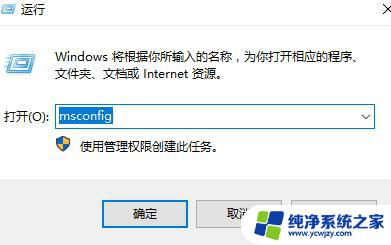
4、在“服务”选项中勾选“隐藏所有Microsoft服务”然后点击“全部禁用”(若您启用了指纹识别功能,请不要关闭相关服务)
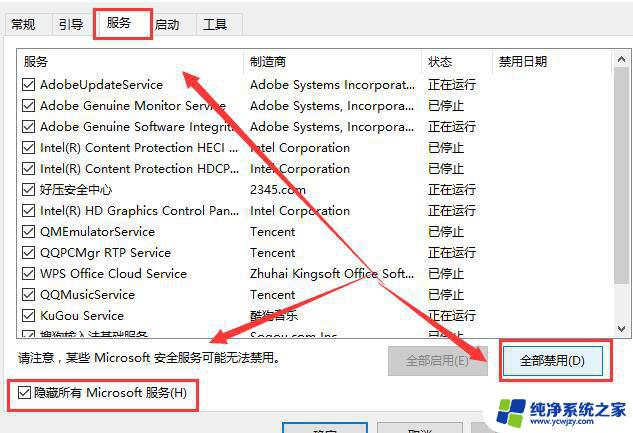
5、按下“ctrl+shift+esc”启动“任务管理器”,点击“启动”选项卡。将所有启动项都禁用。
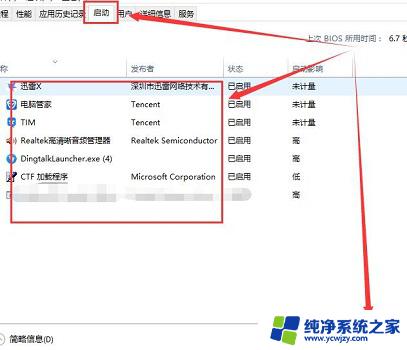
6、然后按下“win+x”组合键打开菜单选择“命令提示符(管理员)”。
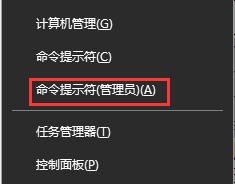
7、输入以下指令进行系统的自我扫描和修复。
Dism /Online /Cleanup-Image /CheckHealth,按回车
Dism /Online /Cleanup-Image /ScanHealth,按回车
Dism /Online /Cleanup-Image /RestoreHealth,按回车
sfc /scannow,按回车
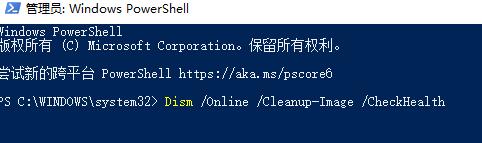
以上是关于打开控制面板一直闪退的全部内容,如果您还有疑问,可以参考以上小编提供的步骤进行操作,希望对大家有所帮助。
打开控制面板一直闪退 Win10打开控制面板闪退怎么办相关教程
- 电脑打开控制面板就闪退 Win10控制面板打开后直接闪退的解决方法
- 英特尔显卡控制面板打不开怎么办 win10英特尔显卡控制面板闪退怎么处理
- 控制面板怎么打开win10 Win10控制面板打开方法
- win10打开显卡控制面板 win10怎么打开显卡控制面板
- nvdia控制面板怎么打开 Win10如何打开NVIDIA控制面板快捷键
- win10在哪里打开控制面板 win10如何打开控制面板快捷键
- win10电脑控制面板在哪里打开 win10控制面板打开方法
- w10系统如何打开控制面板 win10如何打开控制面板快捷方式
- win10怎么打开控制面板快捷键 Win10控制面板快捷键图解
- 电脑nvidia控制面板怎么打开 win10如何找到nvidia显卡控制面板
- win10没有文本文档
- windows不能搜索
- 微软正版激活码可以激活几次
- 电脑上宽带连接在哪里
- win10怎么修改时间
- 搜一下录音机
win10系统教程推荐
win10系统推荐